你想知道吗 如何更改 Spotify 播放列表中的图片 ? 这很容易做到! 只需几个简单的步骤,您就可以将新图片添加到播放列表中,以反映您的个性或您喜欢的音乐。 在本文中,我们将讨论修改 Spotify 播放列表图片的方法。 最后我们带你去 免费 Spotify 到 MP3 转换软件 它可以帮助您从 Spotify 获取歌曲。 在这里查看一下。
内容指南 第 1 部分:在 Spotify 播放列表中使用精选图片的原因第 2 部分:关于如何在 Spotify 播放列表中更改图片的最重要步骤第 3 部分:在 Spotify 播放列表上更改图片时的重要提示第 4 部分:Spotify 上精选图片的免版税图片热门网站第 5 部分:收听 Spotify 播放列表和曲目的最佳方式总结
第 1 部分:在 Spotify 播放列表中使用精选图片的原因
在我们讨论如何更改 Spotify 播放列表上的图片之前,我们将讨论您需要学习如何操作的原因。 Spotify 播放列表中的特色图片有很多好处。 以下是在 Spotify 播放列表中使用精选图片的一些原因:
- 它可以帮助人们找到您的播放列表。 当人们在 Spotify 上搜索播放列表时,他们会看到特色图片以及标题和描述。 精美的特色图片可以帮助您的播放列表脱颖而出并吸引更多听众。
- 它可以帮助人们了解您播放列表的主题。 特色图片是直观地代表播放列表主题的好方法。 这可以帮助人们决定是否要收听您的播放列表。
- 它可以使您的播放列表更具视觉吸引力。 精美的特色图片可以使您的播放列表更具视觉吸引力和吸引力。 这可以让人们更有可能点击您的播放列表并开始收听。
- 它可以帮助您建立个人品牌。 如果您创建和分享了很多播放列表,使用精选图片可以帮助您建立个人品牌作为音乐爱好者。 这可以帮助您与其他音乐爱好者建立联系并增加您的追随者。
- 它可以帮助您在社交媒体上推广您的播放列表。 当您在社交媒体上分享您的播放列表时,特色图片将用作您帖子的缩略图。 这可以帮助您的播放列表脱颖而出并吸引更多关注。
- 它可以帮助您创建更具凝聚力的品牌标识。 如果您在所有播放列表中使用一致的特色图片,它可以帮助创建更具凝聚力的品牌标识。 这可以帮助人们认出您的播放列表并记住您的名字。
- 它可以使您的播放列表更加有趣和吸引人。 精美的特色图片可以为您的播放列表增添乐趣和个性。 这可以让他们更愉快地聆听和与他人分享。
第 2 部分:关于如何在 Spotify 播放列表中更改图片的最重要步骤
以下是有关如何在移动设备上更改 Spotify 播放列表中的图片的步骤:
- 在您的移动设备上打开 Spotify 应用程序。
- 点击“会员服务 “ 标签。
- 点击“播放列表 “ 标签。
- 找到您要为其更改图片的播放列表。
- 点击 三个点 播放列表右上角的图标。
- 轻按 ”编辑播放列表 ".
- 点击“图片 ”图标。
- 从您移动设备的照片库中选择一张新图片。
- 轻按 ”已保存 ".
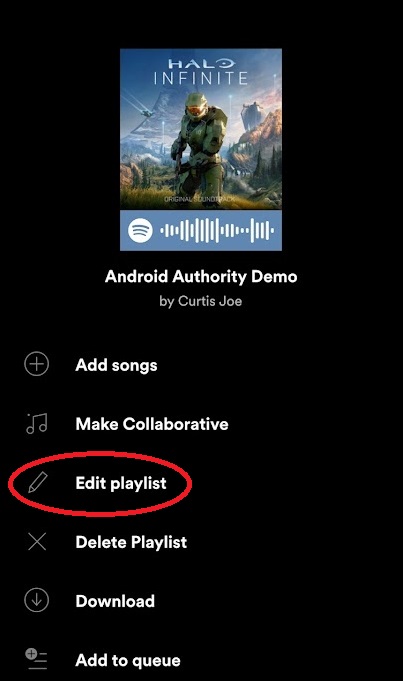
以下是有关如何在桌面设备上更改 Spotify 播放列表中的图片的步骤:
- 在桌面设备上打开 Spotify 应用程序。
- 在屏幕左侧,单击“会员服务 “ 标签。
- 在“播放列表",单击您要为其更改图片的播放列表。
- 在播放列表的顶部,单击 三个点 图标。
- 选择 ”编辑详细资料 ".
- 在“图片“,请点击“更改图片 ".
- 从您的计算机中选择一个新图像。
- 点击“已保存 ".
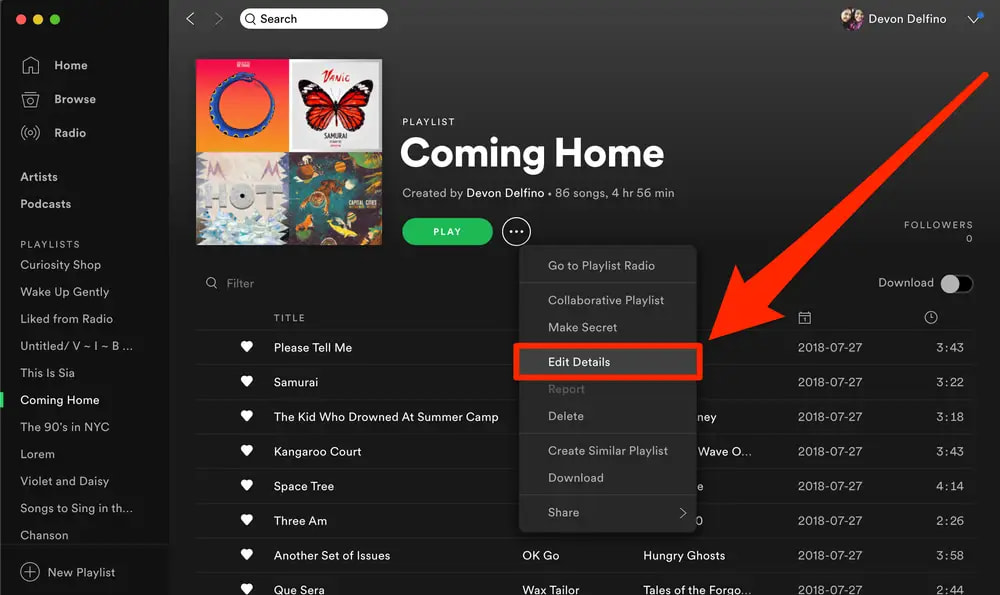
第 3 部分:在 Spotify 播放列表上更改图片时的重要提示
现在您已经了解了如何更改 Spotify 播放列表中的图片,让我们来谈谈您在执行任务时可以实施的技巧。 当您想要更改 Spotify 播放列表精选图片时,请遵循以下提示:
- 选择相关图像。 您选择的图像应该与播放列表的主题相关。 例如,如果您的播放列表名为“Summer Vibes”,您可以选择海滩或日落的图片。
- 使用高质量的图像。 您选择的图像应该是高分辨率和清晰的。 这将使它在所有设备上看起来都不错。
- 把事情简单化。 不要在图像中使用过多的文本或图形。 一个简单的图像将更加引人注目和吸引人。
- 要有创意。 在创建特色图像时没有规则。 发挥创意并乐在其中!
- 使用一致的风格。 如果您有多个播放列表,请尝试对特色图片使用一致的风格。 这将帮助您的播放列表看起来更加专业和精美。
- 使用引人注目和吸引人的图像。 特色图片是人们看到您的播放列表时首先看到的内容,因此请确保它能吸引他们的注意力并让他们想听。
- 使用与播放列表中的音乐相关的图像。 这将帮助人们更好地了解他们在收听您的播放列表时的期望。
- 使用高质量和高分辨率的图像。 这将确保您的精选图片在所有设备上看起来都不错。
- 不要使用受版权保护的图像。 如果您使用了您无权使用的图片,您可能会遇到麻烦。
- 玩得开心! 特色图片是表达您的创造力和个性的好方法。 所以不要害怕让您的想象力尽情发挥。
第 4 部分:Spotify 上精选图片的免版税图片热门网站
如果您想了解如何更改 Spotify 播放列表中的图片,您还必须了解可以找到这些图片的热门网站。 有许多很棒的网站,您可以在其中找到 Spotify 播放列表特色图片的免版税图片。
Pixabay
Pixabay 是一个拥有超过 2 万张免费库存照片、矢量图和插图的网站。 Pixabay上的所有图片都可以免费用于商业和非商业目的,即使没有署名。 Pixabay 是为您的 Spotify 播放列表精选图片寻找高质量、免版税图片的绝佳选择。
Unsplash
Unsplash 是另一个很棒的网站,提供高质量的免费图片库。 Unsplash 每 10 天提供一张新的免费照片,您还可以按类别或标签浏览照片集。 Unsplash 是为您的 Spotify 播放列表精选图片寻找独特且鼓舞人心的图片的绝佳选择。
Pexels
Pexels 是一个拥有超过 1 万张免费库存照片、视频和插图的网站。 Pexels 上的所有图片都可以免费用于商业和非商业目的,即使没有署名。 Pexels 是为您的 Spotify 播放列表精选图片寻找高质量、多样化图片的绝佳选择。
自由放养股票
Freerange Stock 是一个拥有超过 100,000 张免费库存照片和插图的网站。 Freerange Stock 提供多种类别可供选择,包括自然、人物、动物和抽象。 Freerange Stock 是为您的 Spotify 播放列表精选图片寻找高质量创意图片的绝佳选择。
负空间
Negative Space 是一个拥有超过 70,000 张免费库存照片和插图的网站。 Negative Space 专注于高质量、极简主义的图像。 Negative Space 是为您的 Spotify 播放列表特色图像寻找简单而优雅的图像的绝佳选择。
突发
Burst 是 Shopify 的一个网站,提供高质量的免费库存照片。 Burst 每周提供一张新的免费照片,您还可以按类别或标签浏览照片集。
Freepik
Freepik 是一个拥有超过 2 万个免费矢量图形、照片和 PSD 文件的网站。 Freepik 提供多种类别可供选择,包括商业、教育、自然和科技。
Vecteezy
Vecteezy 是一个拥有超过 4 万个免费矢量图形、照片和 PSD 文件的网站。 Vecteezy 提供多种类别可供选择,包括动物、食物、人和技术。
Pix的生活
Life of Pix 是一个拥有超过 1 万张免费库存照片的网站。 Life of Pix 提供多种类别可供选择,包括自然、人物、动物和抽象。
图网
Gratisography 是一个拥有超过 100,000 张免费高分辨率照片的网站。 Gratisography 提供了多种类别可供选择,包括食物、动物、人和自然。
第 5 部分:收听 Spotify 播放列表和曲目的最佳方式
现在你已经实施了 如何更改 Spotify 播放列表中的图片,您可能想了解我们的奖励提示:iOS-Unlocker's Spotify 音乐解锁器. 它是一个强大的工具,允许您下载 Spotify 音乐并将其转换为 MP3、FLAC、WAV 和其他格式。 它易于使用,可以在 Windows 和 Mac 计算机上下载。
以下是 Spotify 音乐解锁器的一些功能:
- 下载没有 DRM 保护的 Spotify 音乐。 Spotify 音乐受 DRM 保护,这会阻止您离线下载和收听音乐。 它可以 从 Spotify 音乐中移除 DRM 保护 这样您就可以在任何设备上离线收听。
- 将 Spotify 音乐转换为多种格式。 该工具可以将 Spotify 音乐转换为多种格式,包括 MP3、FLAC、WAV 等。 这使您可以在任何设备上收听 Spotify 音乐,即使是那些不支持 Spotify 使用的 OGG Vorbis 格式的设备。
下面是如何使用这个 Spotify 音乐解锁工具:
- 打开 Spotify Music Unlocker 并单击“打开 Spotify 网络播放器 ".
- 登录您的 Spotify 帐户。 如果您没有帐户,请单击“立即注册 “创造一个。
- 选择一个播放列表或专辑,然后单击 绿色添加 图标. 播放列表或专辑中的所有歌曲都将添加到列表中。 您还可以将播放列表或专辑标题拖放到绿色的添加图标上。
- 如果要转换一首歌曲,只需将歌曲标题拖到 蓝色图标.
- 选择输出格式,例如 MP3、M4A、WAV 或 FLAC。 然后,根据需要选择输出文件夹。
- 选择一个或多个轨道,然后单击“转化率 " 按钮开始将 Spotify 歌曲转换为 MP3 或其他常见格式以供离线收听。或单击 "全部转换 " 一次转换所有曲目。
- 转换过程完成后,转到“完成 “模块并按下”查看输出文件 " 检查您转换后的曲目。

人们也读 如何将 YouTube 音乐添加到 Spotify:分步指南 如何将 Spotify 音乐移动到 SD 卡:只需要指南!
总结
Spotify Music Unlocker 易于使用,不需要任何技术知识。 你不需要知道 如何更改 Spotify 播放列表中的图片。只需安装该程序,将 Spotify 歌曲添加到转换器,然后选择输出格式。然后,该程序将开始转换您的歌曲并将其保存到您的计算机。如果您正在寻找功能强大且易于使用的工具来下载和转换 Spotify 音乐,那么 Spotify Music Unlocker 就是您的完美解决方案。
由罗西撰写
上次更新时间:2023-05-11